App installieren und aktivieren
Der Antrag wird auf unserer Webseite eingereicht. Um sich nach Antragsannahme zu identifizieren und den Antrag unterzeichnen zu können, müssen Sie die Bank Norwegian-App auf ein Gerät installieren. Dieses muss Videofunktion haben, da die Identifizierung ausschließlich über VideoIdent-Verfahren vorgenommen werden kann.
Hinweis: Die App ist Ihre persönliche ID für den Zugang zu Ihrem Online-Banking-Konto bei Bank Norwegian. Um den Zugang zu Ihrem Konto beizubehalten, sollte die App nach dem Identifizieren nicht mehr deinstalliert werden. Mithilfe der App können Sie sich auch über unsere Webseite in Ihr Online-Banking-Konto einloggen.
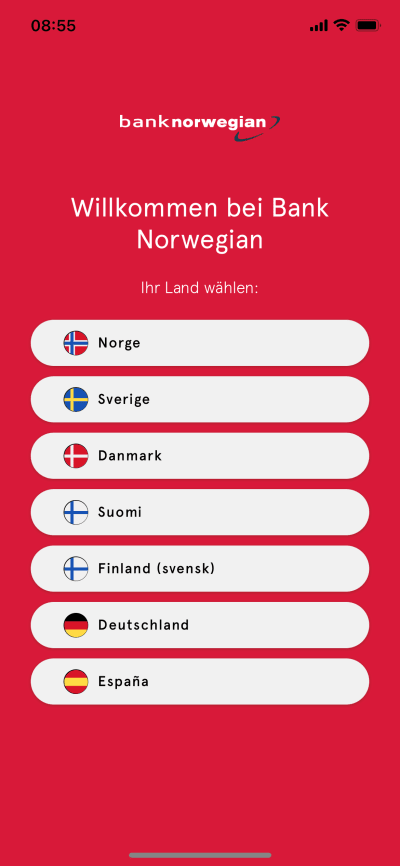
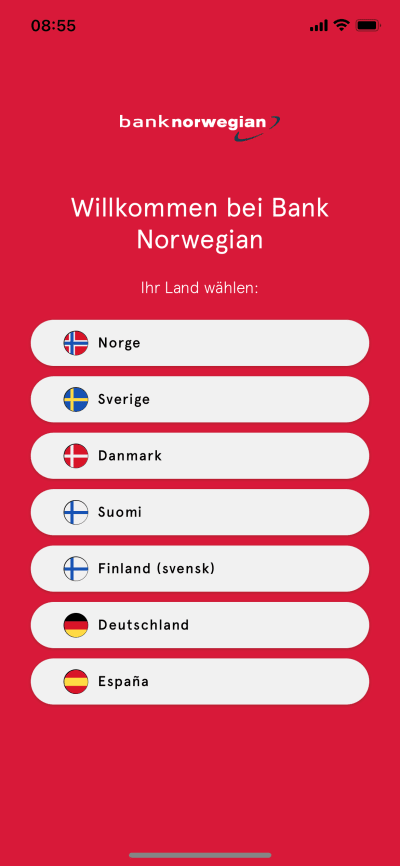
Nachdem Sie die App aus Ihrem App Store heruntergeladen und geöffnet haben, müssen Sie zunächst das Land (Deutschland) wählen.
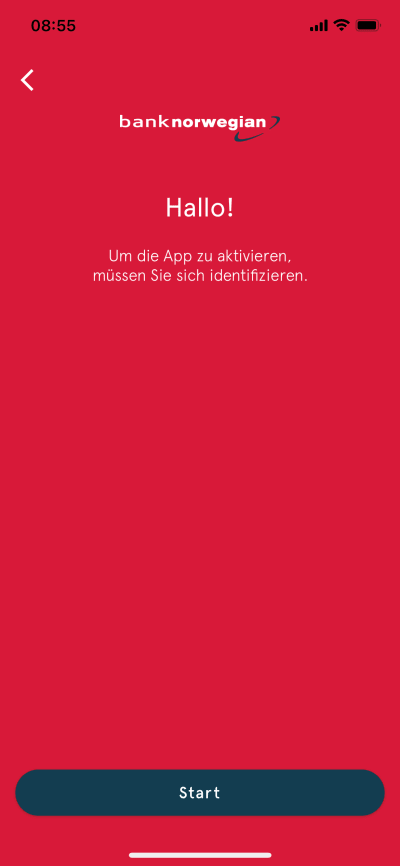
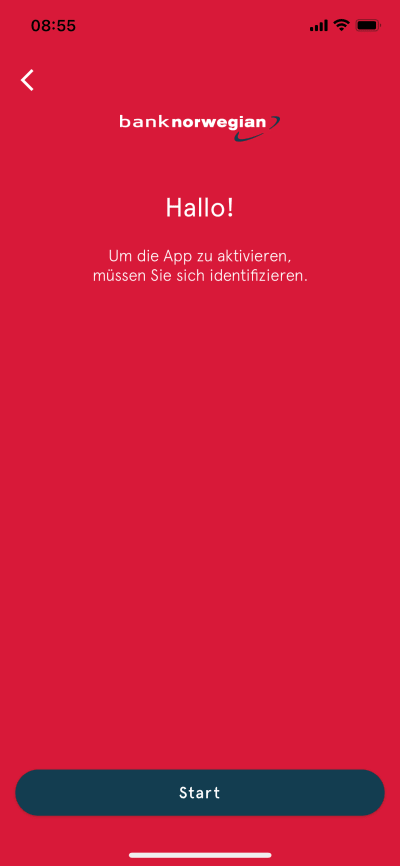
Es erscheint folgendes Bild, gehen Sie auf «Start».
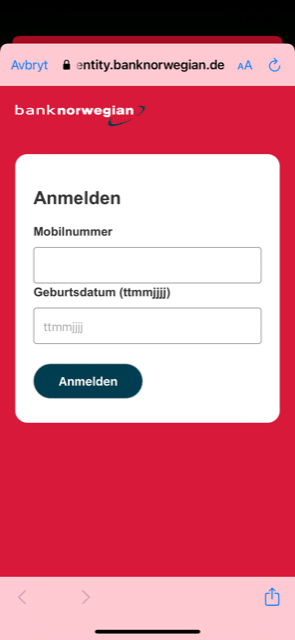
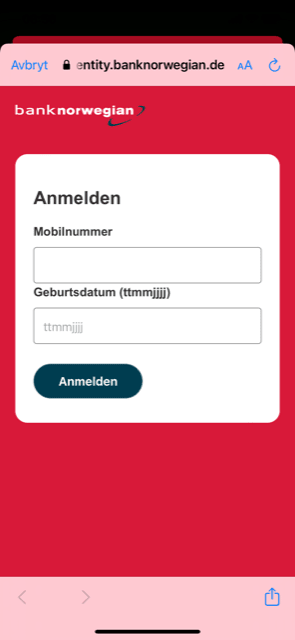
Geben Sie Ihre Mobilnummer ohne Landesvorwahl und ohne Leerzeichen (Beispiel 1734567890) und Ihr Geburtsdatum (ttmmjjjj, Beispiel 01011901) ein und gehen dann auf «Anmelden».
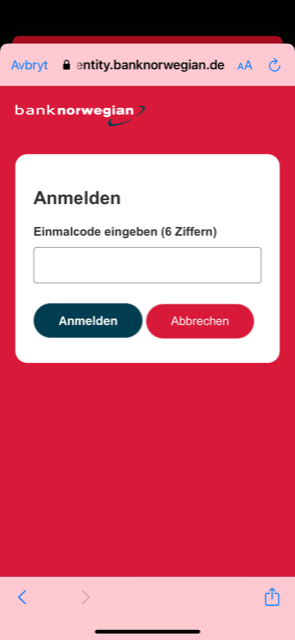
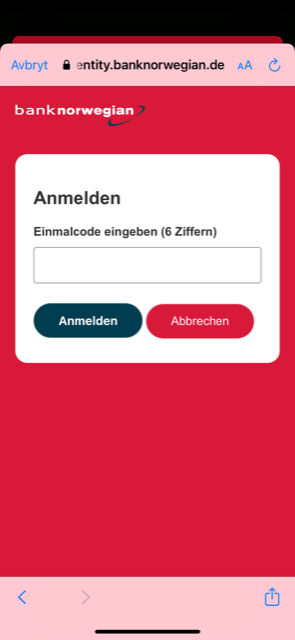
Sie erhalten nun einen 6-stelligen Einmalcode per SMS. Geben Sie diesen in das Feld ein und gehen auf "Anmelden"


Wählen Sie «Fortsetzen».
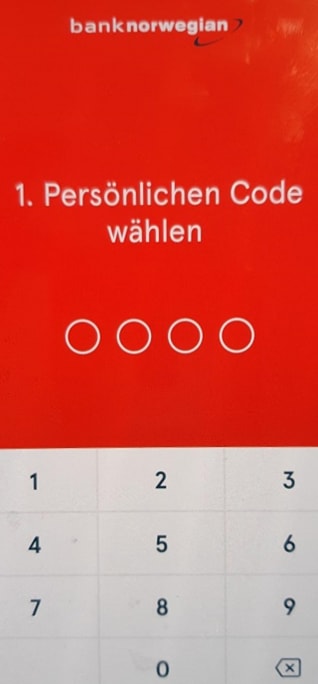
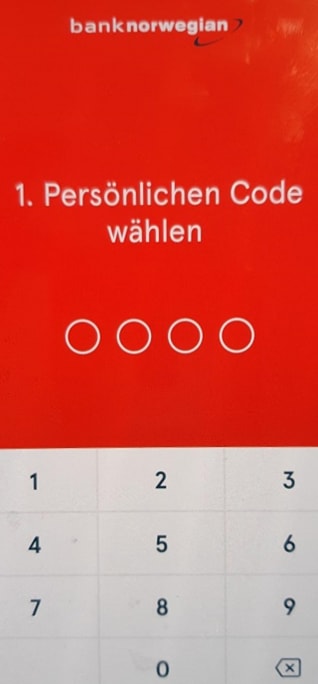
Wählen Sie nun Ihren gewünschten vierstelligen Code für das spätere Anmelden in den Online-Banking Bereich.
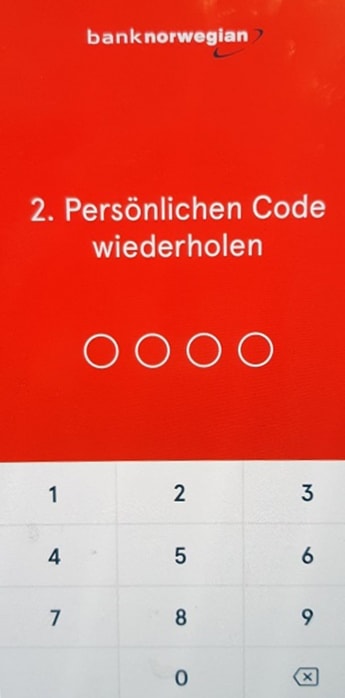
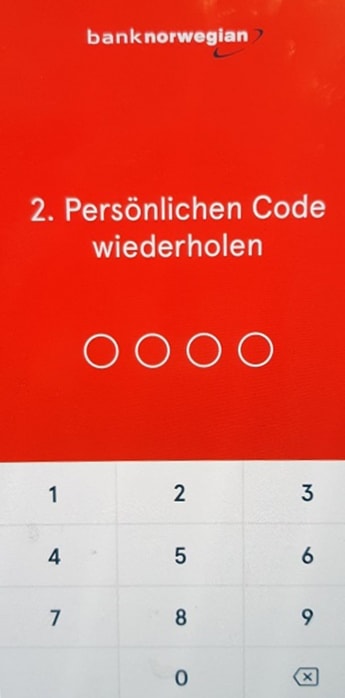
Wiederholen Sie den gewählten Code.
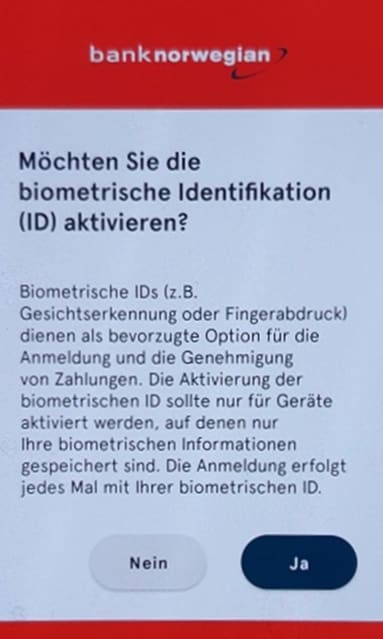
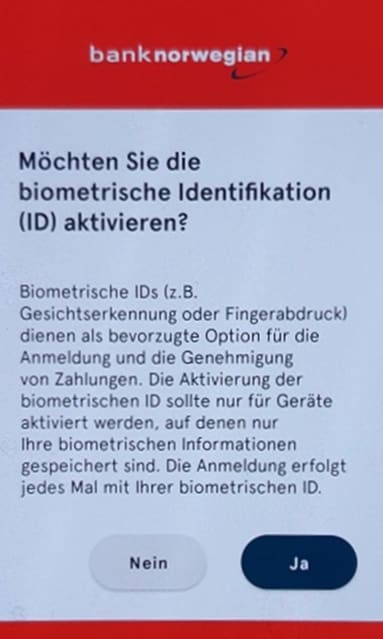
Je nach Gerätemodell können Sie jetzt noch wählen, ob Sie sich zukünftig mit biometrischer ID anmelden möchten.